Een team samenstellen
Teams is een tool voor het delen van bibliotheken die groepen toegang geeft tot een set aanwijzingen. Elk AIPRM-plan wordt geleverd met de Teams-tool, zodat iedereen met collega’s kan samenwerken. Dit helpt jou en je team om consistente output te creëren.
Een team maken #
- Log in op je ChatGPT-account.
- Ga op het dashboard naar de rechterbovenhoek van de pagina en klik op de account link. Er verschijnt een popup.
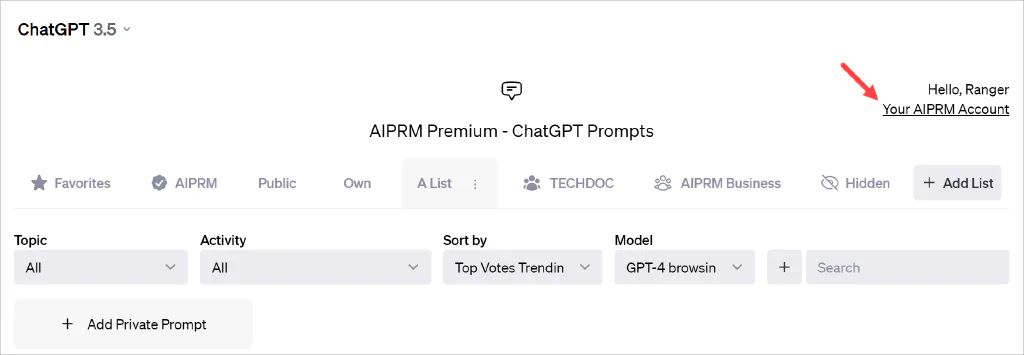
Klik op de knop Mijn teams beheren. Er wordt een nieuwe pagina weergegeven. Klik op de knop Team toevoegen.
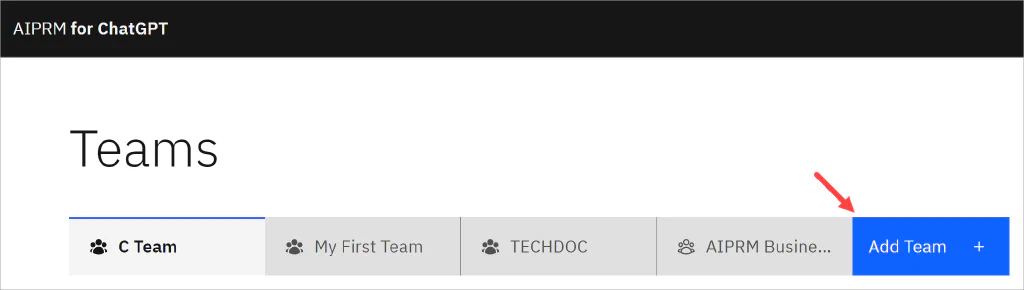
Voer een teamnaam (verplicht) en een beschrijving (optioneel) in. Klik op Opslaan.
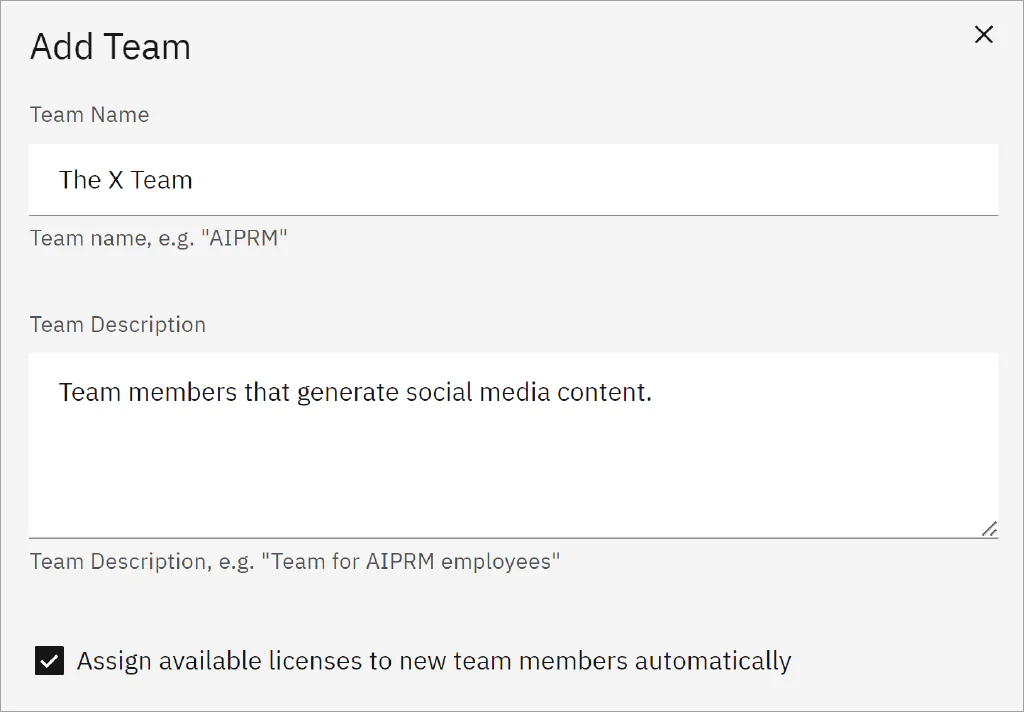
Teamleden toevoegen #
Genereer vervolgens een uitnodigingslink en stel je team samen.
- Klik op de knop Gebruiker toevoegen. Er verschijnt een pop-upvenster.
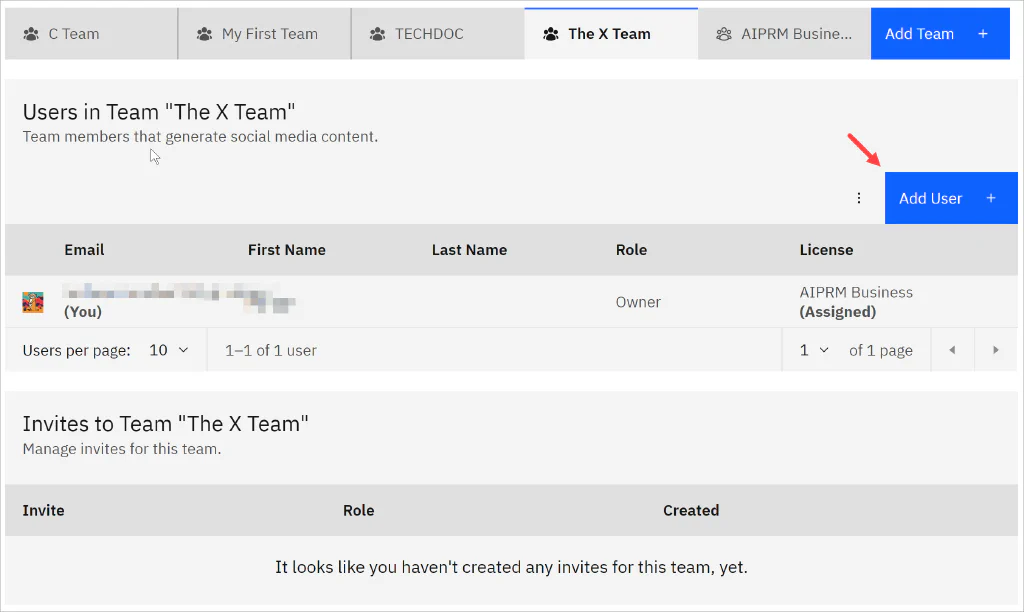
Klik op het veld Rol en selecteer een optie. Klik op de knop Uitnodigingslink maken. Kopieer de link. Verspreid het bericht via e-mail, Slack, sociale media of een ander communicatiekanaal dat bij de stijl van je team past.
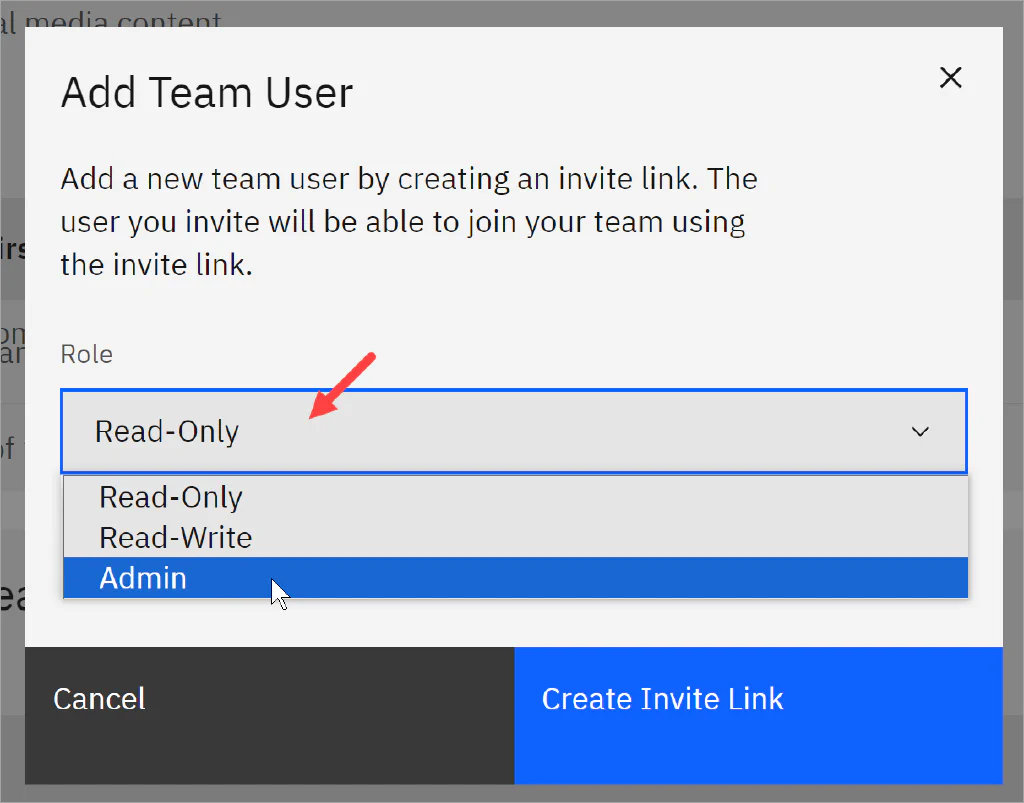
Een uitnodiging accepteren #
Nadat het teamlid het bericht heeft geopend en op de link heeft geklikt, verschijnt de teamlijst op zijn dashboard. De aanwijzingen in de teamlijst zijn beschikbaar voor alle teamleden.
Een team bewerken #
Je kunt een teambeschrijving bewerken of een teamlid beheren.
Een team bewerken #
Ga naar het dashboard en klik op de accountlink. Er verschijnt een pop-upvenster. Klik op de knop Mijn teams beheren. Zoek op de volgende pagina de naam van het team.
- Klik op het pictogram met de drie puntjes en selecteer Bewerken.
- Breng wijzigingen aan en klik op Opslaan.
Teamleden beheren #
Om een gebruiker te beheren:
Klik op het pictogram met de drie puntjes en selecteer Bewerken. U kunt de gebruiker verwijderen of een licentie toewijzen, indien beschikbaar. Licenties maken deel uit van sommige AIPRM betaalde plannen.
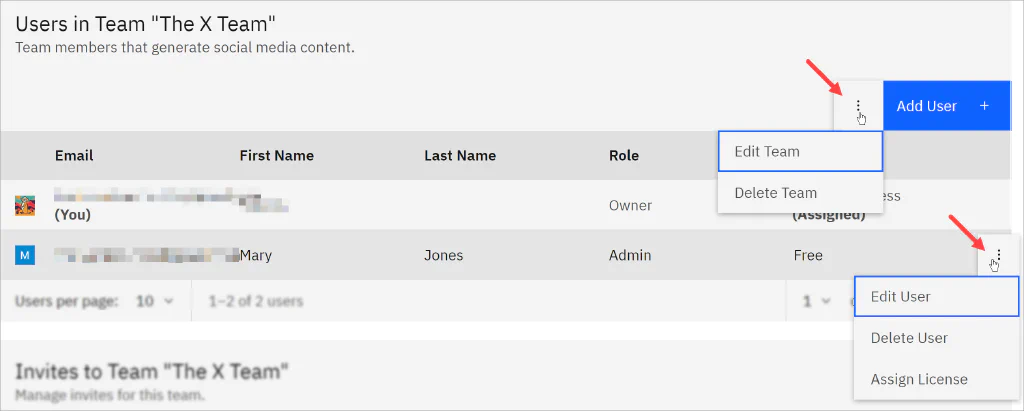
Privéprompts delen #
Laten we zeggen dat je een prompt hebt gemaakt. Deze staat in je eigen bibliotheek. Nu wil je hem delen met je team. Open de prompt en wijzig de privacy-instellingen.
- Beweeg de muis over de promptkaart en klik op het pictogram Bewerken. De editor wordt weergegeven.
- Scroll omlaag in de editor naar het kopje Wie kan dit zien?.
- Klik op het veld en selecteer Mijn team. Er verschijnt een pop-upvenster.
- Selecteer een teamnaam in het vervolgkeuzemenu.
- Klik op Toevoegen aan lijst.

Meer lezen:
Teams effectiever gebruiken?